
Ha külső meghajtót privát fájlokkal csatlakoztatunk, sokszor látjuk, hogy mikor hagyja csatlakoztatva az egységet ha felhasználó vagy munkamenet változás történik, a fájlok továbbra is elérhetőek maradnak, mert a meghajtót újratelepítik az új munkamenetben.
Engedélyek és titkosítás. A tökéletes kombináció
Az első dolog az lesz, hogy megkülönböztessük a meghajtók titkosításának különböző módjait az adatok integritásának megőrzése Abban az esetben, ha a rendszer véletlenül törli őket, vagy tévesen kizárták őket a szükséges engedélyek megadásából, így a fájlok soha nem érhetők el közvetlenül anélkül, hogy tudnánk.
Ha aktiváltuk a hálózati megosztás lehetőségét, a fájlok továbbra is láthatók lesznek, titkosítva vannak-e vagy sem és a jelszóval attól a pillanattól láthatók lesznek.
A rendszer alapértelmezett beállításai miatt mind külső meghajtók, amelyeket csatlakoztatunk, elérhetőek lesznek minden felhasználó számára a dobozon kívül, még akkor is, ha minden mappa tartalmazhat engedélykorlátozásokat. A legjobb, ha mind a titkosítást, mind a megfelelő engedélyek beállítását a maximális titoktartás érdekében biztosítja, mivel a titkosítást önmagában megkerülhetik a helyi felhasználók, és az engedélyeknek nincs értelme, ha az egységet egy másik rendszerhez csatlakoztatják.
Titkosítás
Az első dolog a meghajtó titkosítása, ahogy azt az előző bejegyzésekben kifejtettük. Megyünk egy Finder ablakhoz, és a gombbal helyezzük el magunkat az egység tetején másodlagos menü (jobb gomb), meg fogjuk jelölni, hogy titkosítja ezt az egységet.
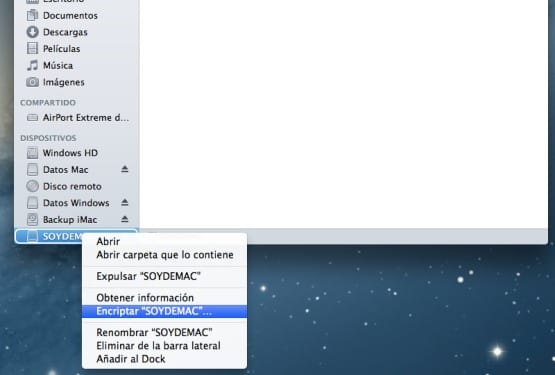
A következő dolog, amit meg fogunk tenni, az egység engedélyeinek megismerése az egérrel való lebegéssel és nyomja meg a CMD + I gombot és kinyitjuk a jobb alsó sarokban található lakatot, és bejelöljük az "Ignore property in this volume" mezőt. A csoportok, amelyeket látni fogunk, mi magunk leszünk, "személyzet", amely mindazon helyi fiókhoz tartozik, amely módosíthatja a globális engedélyeket, és "mindenki", amely mindenki számára szól, aki helyileg vagy a hálózaton keresztül férhet hozzá az egységhez.
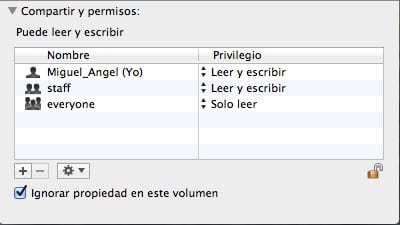
jogosultságok
Ezzel kezelni fogjuk az egység engedélyeit, hogy a felhasználók számára csak mi adjunk hozzáférést (csak érvényes fiókokhoz, amelyek nem rendelkeznek rendszergazdai tulajdonságokkal, mivel ha vannak más rendszergazdák, akkor az engedélyeket is módosíthatják). Innen két lehetőségünk van, az egyik az, hogy engedélyt adunk egyetlen felhasználónak, vagy hogy létrehozzunk egy több felhasználót.
- Egyetlen felhasználó engedélye: A «-» gombbal töröljük a «staff» csoportot, hogy megakadályozzuk a helyi fiókok hozzáférését, és a «mindenki» csoportot hozzáférés nélkül hagyjuk a szivárgások elkerülése érdekében.
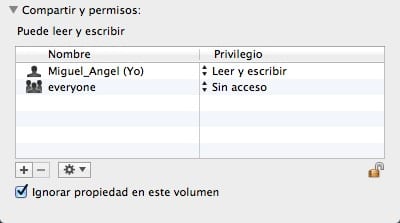
- Többfelhasználós engedély: Itt, az előzővel ellentétben, azt fogjuk tenni, hogy a "személyzet" csoportot csak olvashatóként és "mindenkinek" hagyjuk hozzáférés nélkül. Ily módon biztosítjuk, hogy a berendezés minden helyi felhasználója el tudja olvasni, anélkül, hogy más helyekről elérhető lenne.

Több információ - A NetsWire életjeleket ad a 4.0 nyilvános béta kiadásával
Forrás - Cnet
Remek bemutató!